In questa breve e semplice guida, imparerai a configurare l’opzione del tasto Home Page del browser di Google Chrome.
Pur essendo uno dei browser più utilizzati, infatti, a Google Chrome mancano alcune funzionalità di default, che bisogna attivare.
Una è senza dubbio la barra preferiti: qui trovi come mostrarla sul browser di Google. L’altra è il tasto home su Google Chrome.
Vediamo come visualizzarlo!
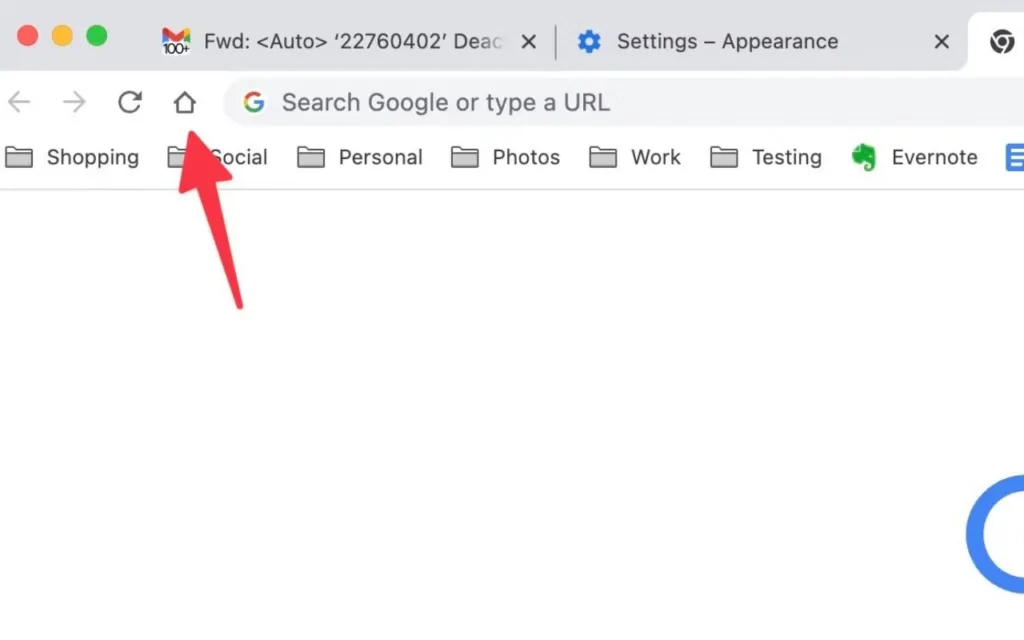
Contenuti dell'articolo
Come visualizzare il tasto home su Google Chrome
Per i principianti non è semplice trovare l’opzione per visualizzare il tasto home su Google Chrome.
All’apparenza questa opzione è nascosta e non è semplice da abilitare. Vediamo come si fa, seguendo alcuni semplici step:
- Individua in alto a destra i tre punti in verticale su Chrome
- Fai clic sull’icona e poi fai clic sulla voce “Impostazioni”
- All’interno delle impostazioni del browser, a sinistra seleziona la sezione “Aspetto”
- Al centro, troverai alcune opzioni sull’aspetto di Chrome fra cui la voce “Mostra pulsante Home”
- Attiva il toggle corrispondente per mostrare il pulsante
A questo punto, se hai eseguito correttamente questa operazione, potrai notare il tasto della Home Page di Google Chrome alla sinistra della barra degli indirizzi.
Potrai quindi utilizzarlo per tornare alla pagina iniziale di Google. 😉
Cambiare l’indirizzo del tasto home di Google Chrome
Da questo punto di vista, può succedere che la pagina assegnata al tasto home page Google Chrome non ti piaccia più.
O magari è stata modificata e vuoi quindi cambiare il link assegnato al tasto home. Ma come fare?
Si tratta di un’operazione molto semplice, perché una volta attivato il tasto home nella sezione “Aspetto” potrai scegliere se:
- usare la pagina Nuova scheda;
- aprire una pagina.
Selezionando la prima scelta, Google Chrome utilizzerà una pagina molto simile alla home page ufficiale di Google. In aggiunta, ci sono i siti visitati più spesso.
La seconda scelta invece ti permette di inserire un qualsiasi URL che diventerà la tua home page su Google Chrome! 😉
Conclusioni
Ora che sei riuscito a visualizzare il tasto home page Google Chrome, sarai soddisfatto sicuramente del tuo lavoro e te lo potrai godere in tutta tranquillità dal tuo browser.
Se sei davvero bravo e sei riuscito anche a cambiare l’indirizzo a cui punta il tasto Home Page Google Chrome, vuol dire che ci sai davvero fare. 😉

